Windows 10 Bluetooth -kõrvaklappide lähedal olek „Ühendus katkeb” ja „ühendatud hääl”

- 4507
- 116
- Dr. Aubrey Bogisich
Windows 10 Bluetooth -kõrvaklappide lähedal olek „Ühendus katkeb” ja „ühendatud hääl”
Üsna sageli kasutan telefoni ja sülearvuti peakomplektina JBL T450BT kõrvaklappe. Täna, kui otsustasin sülearvuti taga töötada, otsustasin kõrvaklapid ühendada ja muusikat kuulata, kuid heli oli kas väga halb või see polnud üldse. Kogu selle aja kirjutas see, et ainult hääl oli ühendatud.Olles need sama looga telefoniga ühendanud, polnud üldse heli.
Lugedes vastuseid varem esitatud küsimustele “kõrvaklappide” ja “peatelefoni” ühenduse kohta, mõtlesin, miks näitasin, et “kõrvaklapid” on lahti ühendatud.

Loodan, et ütlesin kõik selgelt ja saate mind aidata.
Ette tänades.
Vastus
Teie probleemi osas pole kõik selge, kuid proovime selle välja mõelda. Võib -olla on seadete kontrollimisel ja kõigi nüansside selgitamisel võimalik lahendada probleem JBL Bluetonide ühendamisel Windows 10 -ga. Mis teie heliseadetes mingil põhjusel kuvatakse olekuga "Ühendus katkestatakse".
Seda lahendust saab rakendada kõigile Bluetooth -kõrvaklappidele ja veergudele, kui heli ei tööta nende kaudu ja samad sümptomid kui küsimuse autor. Ma arvan, et see on paljudele kasulik.
Korraga selgeks tegemiseks vaatame Bluetooth -kõrvaklappe (nende ühenduse olek) kahes kohas (süsteemi seadetes, teie puhul Windows 10):
- Heli juhtpaneelil (see on teie ülaltoodud ekraanipildis).
- Bluetoothi seadetes (kus kuvatakse olek "ühendatud hääl, muusika", "ühendatud hääl", "ühendatud muusika").
Oluline punkt: Kui ühendame Bluetooth -kõrvaklapid mikrofoniga Windows 10 -ga, näeb süsteem neid kahe seadmena:
- Kõrvaklapid (stereo). Nad on "ühendatud muusika". See seade, mille kaudu Windows kuvab kõrgekvaliteedilise stereoheli. Selles režiimis ei saa kõrvaklappide süsteem süsteemi kasutada.
- Käed-vabad ag audio). Ta on "ühendatud hääl". Mikrofon võib selles režiimis töötada, kuid kõrvaklappide heli on halva kvaliteediga (mono). Kirjutasin sellest juba artiklis halva heli Bluetooth -kõrvaklappidel arvutis või sülearvutis.
Kõiki neid seadmeid saab seadetes lahti ühendada ja keelata. Teenuse „Audio vastuvõtja” (stereoheli väljund, profiil A2DP) või „traadita telefonikommunikatsioon” saab lahti ühendada. Pärast seda jääb süsteem kas ainult "kõrvaklappideks" või "peatelefoniks". Sellest lähtuvalt ei tööta mikrofon või kõrge kvaliteediga stereoheli ei kuvata. Kas kõrvaklappidest ei saa üldse heli. Kirjutasin selle probleemi lahendamisest juba: Bluetooth kõrvaklapid ei mängi sülearvutist heli. Ei kuvata Windowsi taasesitusseadmetes.
Püüdsin oma arvutis kõike kontrollida ja välja mõelda. Nii et heliseadetes võib "ühendus katkestada" kahel juhul: kui kõrvaklapid pole arvutiga üldse ühendatud ja kui need on lahti ühendatud (need on erinevad asjad). Ma arvan, et teil on need ühendatud.
Kui olek "ühendatud hääl" ja heli pole või see on madala kvaliteediga
Tundus, et kirjutasite, et teil oli kõrvaklappide lähedal “ühendatud hääl”.

Lahendus nr 1
Sel juhul peate Bluetooth -kõrvaklappide ühendamiseks proovima heliseadetes, mille lähedal "ühendus katkeb".

Pärast seda peavad nad teenima ("valmis" olek) ja peate vaikimisi tegema Bluetooth -kõrvaklapid seadmega väljundiks.

Pärast seda peaksid kõrvaklapid paljunema puhta ja kõrge kvaliteediga heli.
Lahendus nr 2
Kui teie kõrvaklappide nime lähedal kirjutab ta "lahti ühendatud", proovige need sisse lülitada.
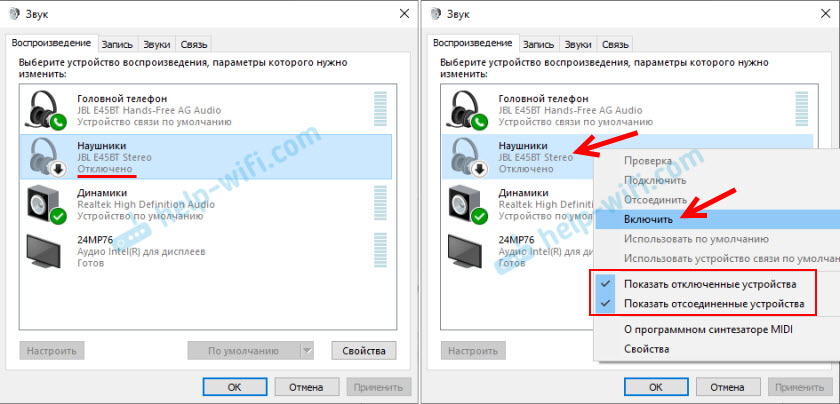
Ja seejärel valige "Vaikimisi kasuta".
Lahendus nr 3
Võib -olla teenus "Audio vastuvõtja" traadita kõrvaklappide omadustes. Sel juhul ei kuvata neid tavaliselt heliseadetes. Nagu näete, on ainult "peatelefon".
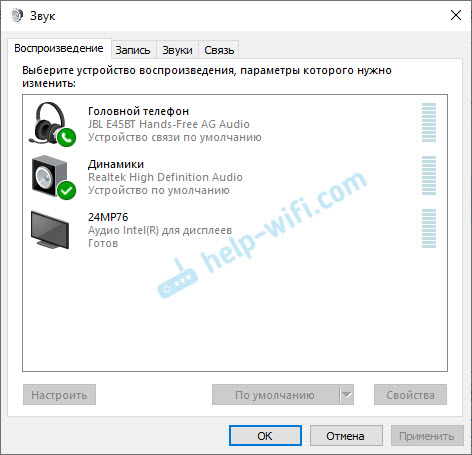
Peate kontrollima teenuseid. Selleks avage akna aadressil Juhtpaneel \ seadmed ja heli \ seade Ja printerid. See võib teile meeldida:
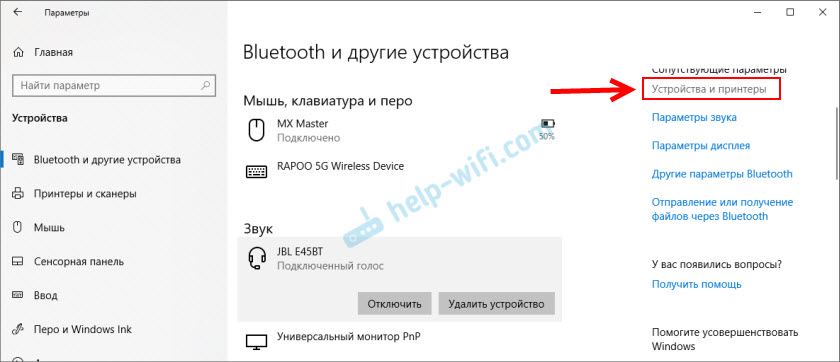
Järgmisena avame vahekaardil Service'i kõrvaklappide atribuudid ja panime tšekile "heli vastuvõtja" lähedale. Klõpsake nuppu "Rakenda".
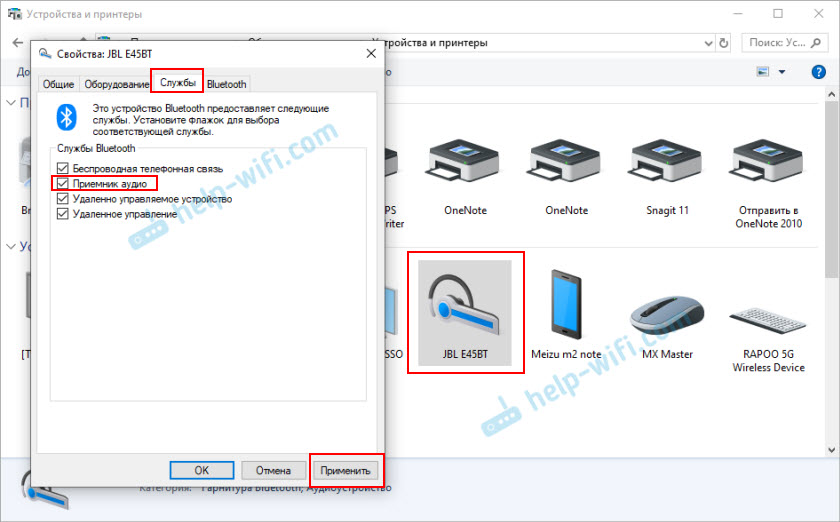
Võite proovida ka teenuse "traadita telefon" keelata. Kui vajate kõrgekvaliteedilist heli ja te ei vaja mikrofoni.
Lahendus nr 4 (AVCTP teenus jt)
Kommentaarides jagas Victor lahendust, mis on juba paljusid aidanud. Mille eest tänan teid väga. Otsustasin selle otsuse artiklile lisada.
On vaja kontrollida, kas käivitatakse AVCTP teenus ja mitmed muud teenused, millest sõltub Bluetoothi töö, heli edastamine ei ole traadita kõrvaklapid jne. D. Näitan Windows 11 näitel, kuid esikümnesse ja seitsmesse toimingusse on need samad.
- Peate avama akna "Teenindus". Selleks võite avada menüü Start, hakata sisestama sõna "teenus" ja käivitama õige rakendus.
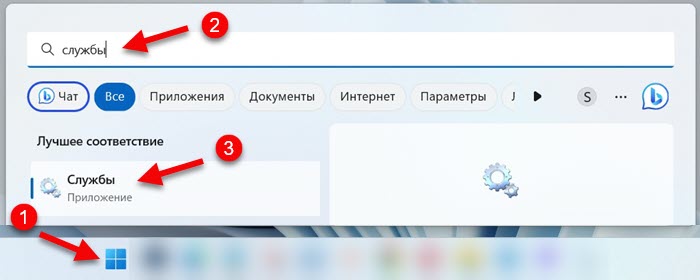 Või vajutage Win+R võtmete kombinatsiooni, sisestage käsk Teenused.MSC Ja vajutage OK.
Või vajutage Win+R võtmete kombinatsiooni, sisestage käsk Teenused.MSC Ja vajutage OK. - Järgmisena peate teenuse leidma "AVCTP teenus" ja vaata tema staatust. Väli "olek" tuleks teostada ". Kui te seda ei tee, saate selle teenuse jaoks vajutada õiget hiirenuppu, avada atribuudid, seada käivitamise tüüp "automaatselt" ja käivitada see teenus kohe (seal on nupp "Run").
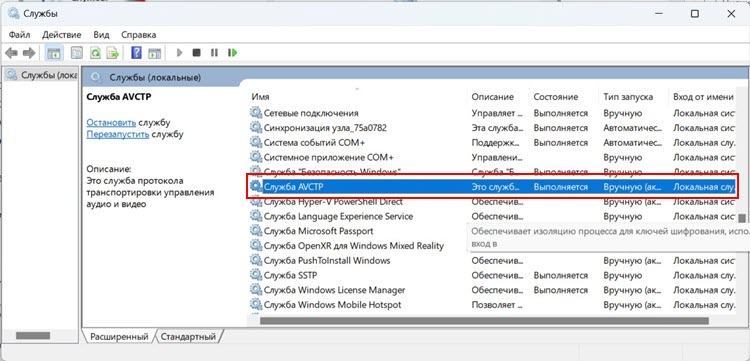 Muide, mul oli käsitsi käivitamise tüüp, kuid teenus käivitati ja töötab.
Muide, mul oli käsitsi käivitamise tüüp, kuid teenus käivitati ja töötab.
Kui see ei toimi ja silt "Ühendus on katkestatud", asub kõrvaklappide lähedal, kontrollige ja käivitage järgmised teenused:
- Bluetoothi kasutaja tugiteenus.
- Bluetooth Sound Gateway teenus.
- Bluetoothi tugiteenus.
- Muud teenused, mille nimel on sõna "Bluetooth". Näiteks: "Realtek Bluetooth Device Manager teenus".
Lahendus nr 5
Proovige Windows 11 või Windows 10 -s absoluutmahu funktsiooni keelata. See otsus ajendati mind kommentaarides.
- Käivitama käsurida administraatori nimel.
- Kopeerige käsk:
Reg lisage HKLM \ System \ ControlSet001 \ Control \ Bluetooth \ Audio \ avrcp \ ct /v DesAbleAbsolutevolume /T reg_dword /d 1 /f Sisestage see käsurida ja vajutage YNTER.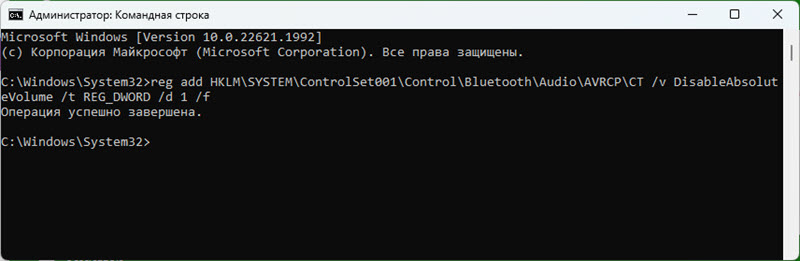 Sõnum "toiming on edukalt lõpule viidud" peaks ilmuma.
Sõnum "toiming on edukalt lõpule viidud" peaks ilmuma. - Laadige arvuti uuesti.
- Kui peate lubama funktsiooni Absolute Volume (näiteks kui teil ilmneb probleeme pärast lahtiühendamist), täitke see käsk:
Reg lisage HKLM \ System \ ControlSet001 \ Control \ Bluetooth \ Audio \ avrcp \ ct /v DAIDABABLEABSOBSOLUTEVOLUME /T Reg_DWORD /D taaskäivitage arvuti.
Kui olek "ühendatud muusika" ja mikrofon ei tööta (pea telefoninumber)
See näeb välja järgmine:
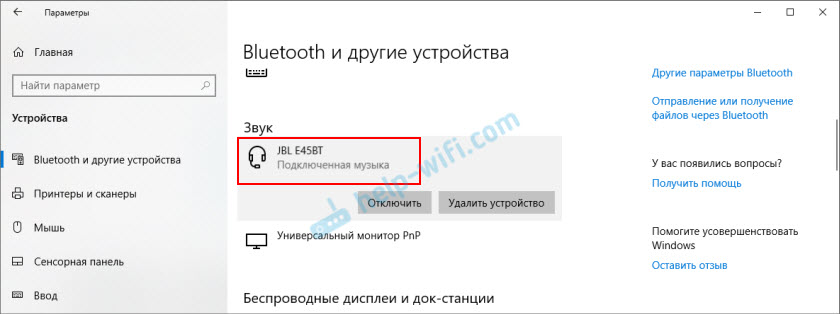
"Peatelefon" saab välja lülitada/lubada või heli juhtimispaneelidega lahti ühendada/ühendada.

"Peatelefoni" (mikrofon) töö jaoks Windows 10 töö eest vastutab teenuse "Traadita telefonikommunikatsioon" eest.
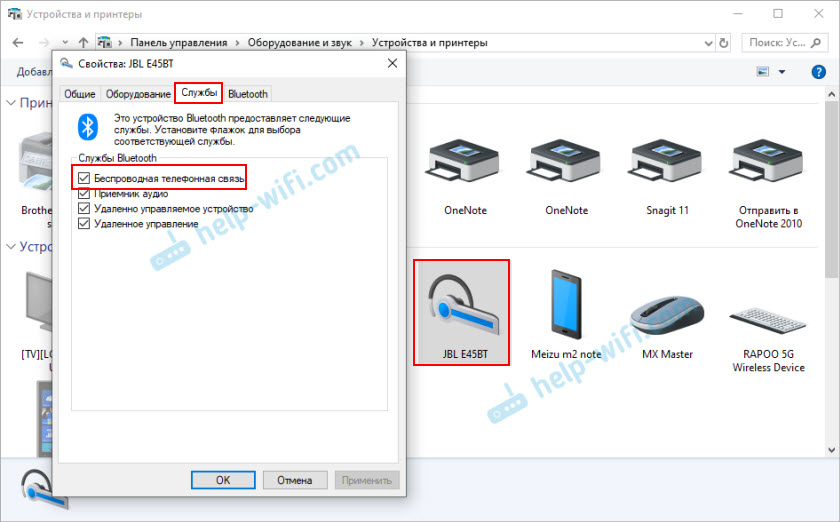
Kui selle välja lülitate, siis süsteem ei näe teie Bluetes'i kõrvaklappide mikrofoni.
Uuendus: universaalne otsus
Kui ükski ülalnimetatutest ei aidanud, tehke kõrvaklappide sätete lähtestamine. Kõigil Bluethezi kõrvaklappidel on võimalus seaded tehasesse lähtestada. Kuidas seda teha TWS -i kõrvaklappidel, kirjutasin artiklis, kuidas omavahel traadita kõrvaklappe lähtestada ja sünkroonida. Kui need on tavalised kõrvaklapid, mitte eraldi, siis peate tavaliselt klõpsama ja 10-20 sekundit, hoidke ühenduse režiimi toitenuppu või aktiveerimisnuppu. Kõrvaklappide juhistel peaks olema see teave.
- « Miks Bluetooth ei tööta sülearvutis ega arvutis adapteri kaudu?
- WiFi ei lülita ASUS sülearvuti sisse Windows 7-ga (kõik traadita seadmed on välja lülitatud) »

